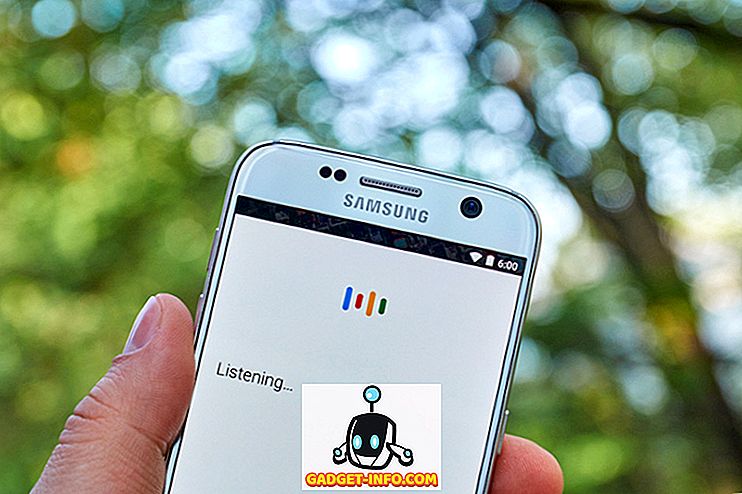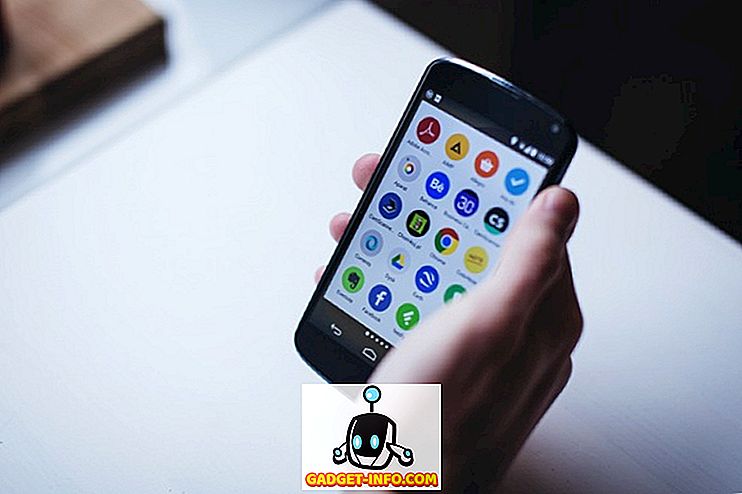Google 홈은 Google의 다재다능한 스마트 스피커로 하루가 갈수록 좋아지고 있습니다. 매일 더 많은 서비스가 Google 홈에 추가되고 있으며 이제 자동 응답은 Google 홈과 통합되었습니다. AutoVoice는 사용자가 Tasker 프로필을 트리거하기 위해 사용자 지정 음성 명령을 설정할 수있는 Tasker 플러그인입니다. 그것은 Tasker의 이미 매우 강력한 유용성을 높이는 정말 강력한 플러그인입니다. AutoVoice와 Google 홈의 통합은 이제 Google Assistant 지원 스마트 스피커에 대한 맞춤 명령을 만들어 Android 휴대 전화에서 Tasker 작업을 트리거 할 수 있음을 의미합니다. 이 가능성에 대해 흥분을 느끼면 바로 그곳에 있습니다. 이제 Google 홈에서 AutoVoice를 사용하여 Tasker를 사용하여 Android 전화를 제어하는 방법은 다음과 같습니다.
Google 홈과 함께 AutoVoice 사용 : AutoVoice와 Google 홈 통합
우리가해야 할 첫 번째 일은 AutoVoice를 Google Home과 통합하여 Google Home이이를 활성화하고 사용자 정의 음성 명령을 사용하여 Android 스마트 폰을 제어 할 수있게하는 것입니다. 현재로서는 베타 버전의 앱에서만 사용할 수 있지만 안정적인 앱은 검토 중이며 조만간 종료되어야합니다.
1. AutoVoice 베타 다운로드
- 자동 음성 베타를 다운로드하려면 먼저 Google+의 " Tasker Plugins by joaomgcd "커뮤니티에 가입해야합니다.
- Play 스토어에서 제공되는 AutoVoice 앱을 다운로드하여 설치하십시오.
- 이 작업을 완료하면이 링크로 이동하여 베타 테스터로 등록하십시오.
참고 : 안정적인 버전의 AutoVoice가 이미 설치되어 있어야합니다. 베타 응용 프로그램에 가입하면 Play 스토어에서 AutoVoice에 사용할 수있는 업데이트를 볼 수 있습니다.
2. Google 홈 앱에서 자동 음성 서비스 사용
베타 버전의 AutoVoice가 설치되면 아래 단계에 따라 Google 홈에서 자동 음성 메일을 활성화하십시오.
- Google 홈 앱을 실행하고 햄버거 메뉴 아이콘을 탭합니다. 여기에서 " 추가 설정 "을 탭하십시오.

- 아래로 스크롤하여 '서비스'를 탭합니다 . 그런 다음 아래로 스크롤하여 "AutoVoice"를 탭하십시오 .

- 여기에서 " 계정 연결 "을 탭한 다음 표시되는 메시지를 따르십시오. 휴대 전화에서 사용자에게 허가 여부를 묻는 메시지가 표시되면 Google에서 자동 음성 명령을 실행하도록 허용합니다.

AutoVoice가 이제 Google 홈에 연결되며 "Ok Google, 자동 응답"으로 말하여 테스트 할 수 있습니다. 명령을 말하도록하는 AutoVoice가 인사하는 경우 통합이 성공적이었습니다.
3. Google 보이스 검색을 가로채는 자동 보이스 구성
Google 홈에서 AutoVoice를 사용하려면 구성이 약간 더 필요합니다. 이렇게하려면 다음 단계를 따르십시오.
- 전화기 에서 AutoVoice 응용 프로그램 을 실행하고 " AutoVoice 장치 "를 누릅니다. Google ID로 로그인해야합니다. Google 홈에서 사용하는 것과 동일한 것을 확인하십시오.

- 이렇게하면 Google 계정에 연결된 모든 기기가 표시됩니다. Google 홈에서 사용하는 것을 선택하기 만하면됩니다.

- 그런 다음 AutoVoice 앱에서 ' Google Now '를 탭합니다. 그런 다음 " NOT ENABLED "를 탭하십시오.

- 설정의 접근성 화면으로 이동합니다. ' AutoVoice Google Now 통합 '을 탭한 다음 전환을 사용으로 설정하면됩니다.

- AutoVoice 응용 프로그램으로 돌아가서 "Enabled" 옆의 확인란을 누릅니다 .

Google 홈에서 AutoVoice 사용 : 작업자 프로필 만들기
이제 AutoVoice와 함께 사용할 Tasker 프로필을 만드는 작업을 시작할 수 있습니다. 간단한 Tasker 프로필을 만들어 Google 홈으로 휴대 전화를 찾는 방법을 알려 드리겠습니다. Tasker 프로파일에 대해 더 자세히 알고 싶다면, 우리의 기사를 똑같이 체크 아웃하십시오.
휴대 전화를 찾기위한 Tasker 프로필을 만들려면 다음 단계를 따르십시오.
참고 : AutoVoice 응용 프로그램 ($ 2.49)의 Pro 버전을 구입하지 않으면 음성 명령이 처음 4 자까지 잘립니다. AutoVoice의 Pro 버전을 사용하지 않으려면 사용자 정의 명령을 4 자 이하로 만들어야합니다.
- Tasker를 휴대 전화에서 실행하고 'Profiles' 탭 에서 '+'를 탭하십시오. 팝업 메뉴에서 '이벤트' 를 탭한 다음 '플러그인' 을 탭합니다 .

- "AutoVoice"를 선택한 다음 아래로 스크롤하여 "Recognized"를 선택하십시오 .

- '구성' 옆에있는 수정 버튼을 탭합니다 (연필 모양). 그런 다음 '명령'을 탭하십시오 .

- 여기에서 사용할 명령의 변형을 입력하십시오. 저는 "찾기"를 사용하고 있습니다. 라이트 버전의 자동 음성 응용 프로그램을 사용하고 있기 때문입니다. 그런 다음 "확인"을 탭하십시오 .

- 이제 화면 오른쪽 상단의 눈금 표시를 누릅니다. 돌아 가라. "작업" 을 생성하라는 메시지가 나타납니다 . " 새 작업 "을 누릅니다.

- 작업 이름을 지정하고 ( "FindTask"를 사용하고 있습니다), 눈금 을 탭하십시오 .

- 이제 화면 아래에있는 ' + '버튼을 탭하여 새 액션을 만듭니다. '오디오'를 탭합니다 .

- ' 미디어 볼륨 '을 탭하고 높은 값 (예 : 10)으로 설정하십시오. 그럼, 그냥 돌아 가라.

- " + "을 다시 탭하십시오. 이번에는 " Alert "를 탭하고 " Beep "을 선택하십시오.

- 경고음 의 지속 시간 을 설정하십시오 . 시간은 밀리 초 단위이므로 적절하게 설정하십시오. 나는 5001ms를 사용하고 있습니다 .. 또한 진폭 을 편안한 값으로 설정하십시오 . 그럼 돌아 가라.

이제 Tasker 프로필이 생성되고 AutoVoice에서 "찾기"(또는 사용자가 설정 한 내용)를 듣게되면 언제든지 활성화됩니다.
Google 홈에서 AutoVoice 사용 : 작업자 프로필 트리거
이제 Google 홈을 통해 Tasker 프로필을 사용할 수 있습니다. 이것을보십시오 :
- Google 홈에 " Ok Google "이라고 말하십시오. 깨어나면 " 자동 음성으로 말하기"라고 말하십시오 .
- 그러면 AutoVoice에서 명령을 묻는 메시지를 표시합니다. 당신이 만든 커맨드를 간단하게 말하면, Tasker는 우리가 설정 한 삐 소리를 내기 시작할 것입니다.
각기 다른 구문으로 활성화 된 다른 Tasker 프로필과 인기있는 단어를 만들고 Google 홈을 통해 Android 휴대 전화를 제어 할 수 있습니다.
AutoVoice 및 Tasker로 Google 홈에서 Android 휴대 전화를 쉽게 제어 할 수 있습니다.
AutoVoice가 Google Home과 통합 될 수 있기 때문에, 모든 종류의 상상력이 뛰어나고 유용한 Tasker 프로필이 Google 홈 및 AutoVoice와 함께 사용되기 시작하기 전에 시간 문제 일뿐입니다. AutoVoice 및 Tasker로 놀아 보시기 바랍니다. 이 도구는 정말 강력한 도구이며 Android 기기에서 거의 모든 것을 자동화 할 수 있습니다. Google 홈과 통합 된 AutoVoice 응용 프로그램은 아직 베타 버전이지만 곧 대중에게 공개 될 예정입니다. 따라서 앱의 베타 버전을 설치하지 않으려면 며칠을 기다려야합니다.
늘 그렇듯이 AutoVoice와 같은 Tasker 플러그인과 통합 된 Google 홈에 대한 귀하의 의견을 알고 싶습니다. Google 홈에서 휴대 전화의 Tasker 프로필을 실행하고 싶었습니까? 아래 의견란에 의견을 나누고 의견을 나눕니다.